Ρυθμίστε ένα κεντρικό κατάστημα για πολιτικές ομάδας για να παρακάμψετε το ζήτημα
- Η πολιτική ομάδας που δεν εμφανίζει τα πρότυπα διαχείρισης εμποδίζει τους χρήστες να έχουν πρόσβαση σε στοιχεία.
- Τα πρότυπα που λείπουν στο Central Store και ορισμένες επιλογές διαμόρφωσης μπορεί να έχουν ως αποτέλεσμα να μην εμφανίζονται τα πρότυπα διαχείρισης στο Gpedit.
- Μπορείτε να διορθώσετε το πρόβλημα ενημερώνοντας την Πολιτική ομάδας και ρυθμίζοντας ένα νέο κεντρικό κατάστημα για τις πολιτικές ομάδας.
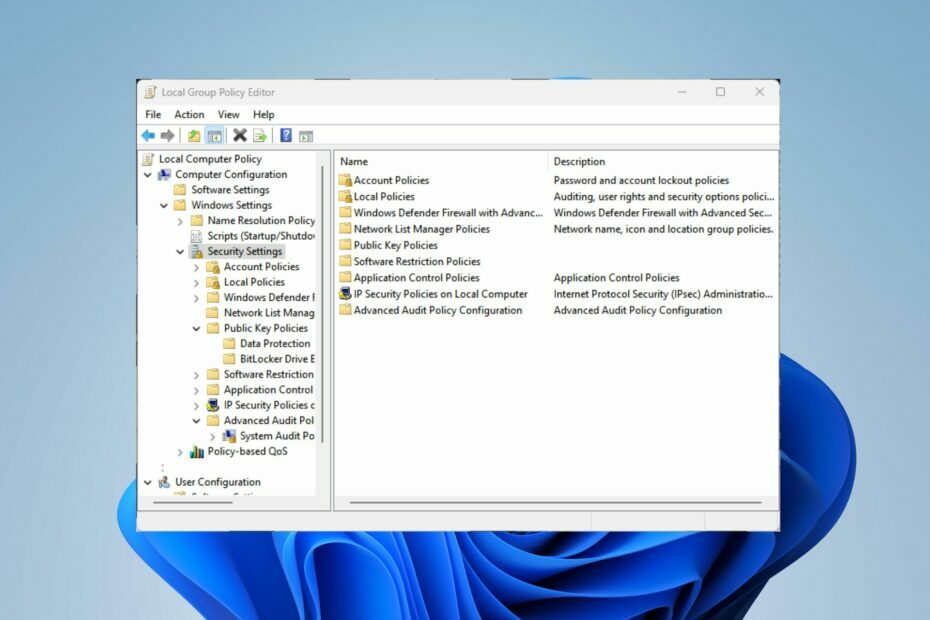
ΧΕΓΚΑΤΑΣΤΑΣΗ ΚΑΝΟΝΤΑΣ ΚΛΙΚ ΣΤΟ ΑΡΧΕΙΟ ΛΗΨΗΣ
- Κατεβάστε το Fortect και εγκαταστήστε το στον υπολογιστή σας.
- Ξεκινήστε τη διαδικασία σάρωσης του εργαλείου για να αναζητήσετε κατεστραμμένα αρχεία που είναι η πηγή του προβλήματός σας.
- Κάντε δεξί κλικ Ξεκινήστε την επισκευή ώστε το εργαλείο να μπορεί να ξεκινήσει τον αλγόριθμο επιδιόρθωσης.
- Το Fortect έχει ληφθεί από 0 αναγνώστες αυτόν τον μήνα.
Τα πρότυπα διαχείρισης περιλαμβάνουν ρυθμίσεις για στοιχεία των Windows όπως NetMeeting, Terminal Services, Windows Media Player και Windows Update. Δυστυχώς, πολλοί χρήστες παραπονιούνται ότι το Gpedit δεν εμφανίζει πρότυπα διαχείρισης. Ως εκ τούτου, θα συζητήσουμε πώς να το διορθώσουμε και να το προσθέσουμε ξανά.
Ομοίως, μπορείτε να ελέγξετε το άρθρο μας σχετικά με τους τρόπους ενεργοποιήστε και εγκαταστήστε ένα Gpedit.msc που λείπει (Local Group Policy Editor) στον υπολογιστή σας με Windows.
Γιατί το Gpedit δεν εμφανίζει πρότυπα διαχείρισης;
Εάν δεν μπορείτε να δείτε πρότυπα διαχείρισης στο πρόγραμμα επεξεργασίας πολιτικής ομάδας (gpedit.msc), αυτό μπορεί να οφείλεται σε διάφορους λόγους. Μερικές αξιοσημείωτες περιγράφονται παρακάτω:
- Το πρόγραμμα επεξεργασίας πολιτικής ομάδας ενδέχεται να απουσιάζει εάν χρησιμοποιείτε διαφορετική έκδοση, επειδή δεν είναι διαθέσιμη σε όλες τις εκδόσεις των Windows.
- Τα αρχεία που απαιτούνται για την εμφάνιση του Πρότυπα διαχείρισης μπορεί να λείπει ή να είναι κατεστραμμένο.
- Εάν αυτά τα συγκεκριμένα κλειδιά μητρώου και οι τιμές για την εμφάνιση προτύπων διαχείρισης λείπουν, είναι εσφαλμένα ή τροποποιηθούν, μπορεί να αποτρέψει την εμφάνιση των προτύπων.
- Το Gpedit ενδέχεται να μην εμφανίζει πρότυπα διαχείρισης εάν οι ρυθμίσεις ελέγχου λογαριασμού χρήστη του συστήματός σας έχουν διαμορφωθεί έτσι ώστε να περιορίζουν την πρόσβαση σε ορισμένες λειτουργίες διαχείρισης.
- Μερικές φορές, οι ρυθμίσεις πολιτικής ομάδας ενδέχεται να μην ανανεώνονται σωστά στο τοπικό σύστημα, εμποδίζοντάς το να φορτώσει τα πρότυπα διαχείρισης.
- Εάν το Central Store λείπει ή περιέχει παλιά πρότυπα, μπορεί να επηρεάσει την ορατότητα των προτύπων διαχείρισης.
- Σε σπάνιες περιπτώσεις, ζητήματα καταστροφής του συστήματος ή ασυμβατότητας ενδέχεται να επηρεάσουν την καλή λειτουργία του Επεξεργαστή Πολιτικής ομάδας και να εμποδίσουν την εμφάνιση προτύπων διαχείρισης.
Ευτυχώς, θα σας οδηγήσουμε σε ορισμένα λεπτομερή βήματα για την επίλυση του προβλήματος και την προσθήκη προτύπων διαχείρισης στο Gpedit σας.
Πώς μπορώ να προσθέσω πρότυπα διαχείρισης στην πολιτική ομάδας;
Πριν δοκιμάσετε οποιαδήποτε βήματα για την προσθήκη των προτύπων διαχείρισης στην πολιτική ομάδας, εφαρμόστε τα εξής:
- Κάντε επανεκκίνηση του υπολογιστή σας για να ανανεώσετε τη διαδικασία και να διορθώσετε προσωρινά προβλήματα που μπορεί να προκαλούν τη μη φόρτωση προτύπων διαχείρισης.
- Βεβαιωθείτε ότι ο φάκελος Προτύπων διαχείρισης βρίσκεται σε αυτήν τη διαδρομή φακέλου:
C:\Windows\PolicyDefinitions - Βεβαιωθείτε ότι οι ρυθμίσεις ελέγχου λογαριασμού χρήστη (UAC) δεν έχουν οριστεί στο υψηλότερο επίπεδο, καθώς μπορεί να περιορίσει την πρόσβαση σε ορισμένες λειτουργίες διαχείρισης.
Εάν εξακολουθείτε να μην μπορείτε να βρείτε τα πρότυπα διαχείρισης στην Πολιτική ομάδας, προχωρήστε με τις παρακάτω λύσεις:
1. Ενημέρωση πολιτικής ομάδας
- Κάντε αριστερό κλικ στο Αρχή κουμπί, πληκτρολόγηση Γραμμή εντολώνκαι μετά κάντε κλικ Εκτελέστε ως διαχειριστής.
- Κάντε κλικ Ναί στο Έλεγχος λογαριασμού χρήστη (UAC) προτροπή.
- Πληκτρολογήστε τα παρακάτω και πατήστε Εισαγω για να εκτελέσετε την εντολή ενημέρωσης πολιτικής ομάδας:
gpupdate /force
Η ενημέρωση της πολιτικής ομάδας θα βοηθήσει στην ανανέωση των ρυθμίσεων πολιτικής και θα διορθώσει άλλα προβλήματα, βοηθώντας την να εμφανίζει τα πρότυπα διαχείρισης.
2. Δημιουργήστε ένα κεντρικό κατάστημα για τις πολιτικές ομάδας
- Στον ελεγκτή τομέα, πατήστε το Windows + μι πλήκτρα για να ανοίξετε το Εξερεύνηση αρχείων στον υπολογιστή και μεταβείτε στον ακόλουθο κατάλογο:
C:\WINDOWS\SYSVOL\sysvol\{your_domain_name}\Policies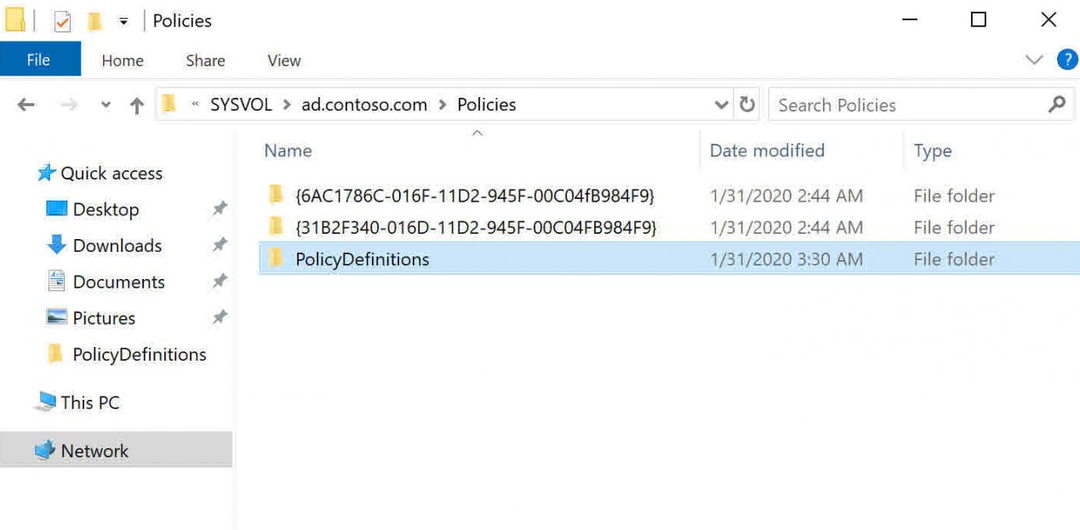
- μεσα στην πολιτικών φάκελο, κάντε δεξί κλικ και δημιουργήστε έναν νέο φάκελο με το όνομα Ορισμοί Πολιτικής. Θα χρησιμεύσει ως το κεντρικό κατάστημα για τα αρχεία προτύπων διαχείρισης.
- Σε έναν υπολογιστή προέλευσης με τα απαραίτητα αρχεία προτύπων διαχείρισης, μεταβείτε στον ακόλουθο κατάλογο:
%SystemRoot%\PolicyDefinition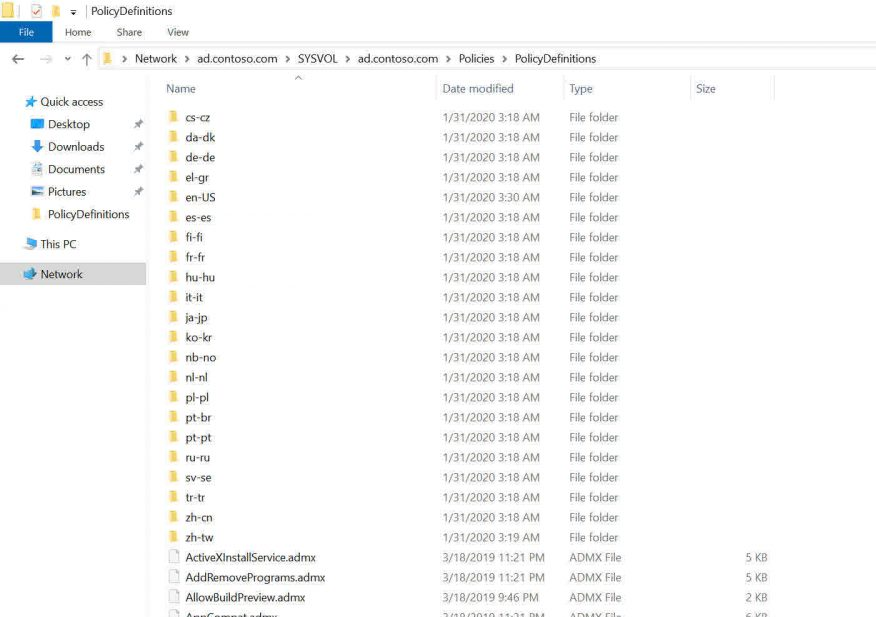
- Στη συνέχεια, αντιγράψτε όλα τα αρχεία και τους φακέλους μέσα στο Ορισμοί Πολιτικής ντοσιέ.
- Επικολλήστε τα αντιγραμμένα αρχεία και φακέλους στο Ορισμοί Πολιτικής φάκελο που δημιουργήσατε στο Βήμα 3.
- Τύπος Windows + R κλειδί για να ανοίξετε το Τρέξιμο πλαίσιο διαλόγου, πληκτρολογήστε gpmc.mscκαι κάντε κλικ Εντάξει να ανοίξει το Κονσόλα διαχείρισης πολιτικής ομάδας.
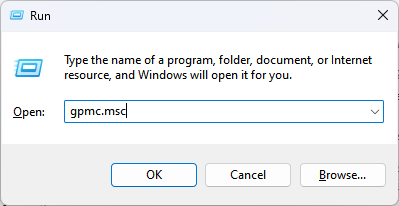
- Στο GPMC, αναπτύξτε το Αντικείμενα πολιτικής ομάδας φάκελο και επιλέξτε έναν υπάρχοντα Αντικείμενο πολιτικής ομάδας (GPO) ή δημιουργήστε ένα νέο.
- Στη συνέχεια, κάντε δεξί κλικ στο επιλεγμένο GPO και επιλέξτε Επεξεργασία από το μενού περιβάλλοντος για να ανοίξετε το πρόγραμμα επεξεργασίας πολιτικής ομάδας.
- Θα πρέπει τώρα να δείτε τις ρυθμίσεις προτύπου διαχείρισης για διάφορα Στοιχεία των Windows σύμφωνα με το Κόμβος Προτύπων διαχείρισης.
Η δημιουργία ενός Central Store for Group Policies διασφαλίζει ότι όλοι οι διαχειριστές στον τομέα σας χρησιμοποιούν τα ίδια αρχεία προτύπων διαχείρισης.
- 0xC1900101 – 0x20004 Σφάλμα εγκατάστασης: 3 τρόποι για να το διορθώσετε
- Διόρθωση: Ο υπολογιστής δεν εκκινείται μετά την εγκατάσταση νέας CPU
- Επιδιόρθωση: Η εξωτερική οθόνη δεν λειτουργεί με τη σύνδεση Thunderbolt
- Μαύρη οθόνη φορητού υπολογιστή Dell: 5 τρόποι για να το διορθώσετε γρήγορα
- Το Wi-Fi δεν λειτουργεί στον υπολογιστή σας Dell; Διορθώστε το σε 5 Βήματα
Αυτή η συγκέντρωση συμβάλλει στη διατήρηση της συνέπειας και διασφαλίζει ότι τα πιο πρόσφατα πρότυπα διαχείρισης είναι διαθέσιμα για τη διαμόρφωση των ρυθμίσεων πολιτικής ομάδας.
Επιπλέον, μπορεί να σας ενδιαφέρει το άρθρο μας σχετικά με το πώς να το κάνετε επεξεργαστείτε την πολιτική ομάδας σε υπολογιστές με Windows. Επίσης, διαβάστε τον λεπτομερή οδηγό μας σχετικά με τους τρόπους ανοίξτε το πρόγραμμα επεξεργασίας πολιτικής ομάδας στον υπολογιστή σου.
Εάν έχετε περαιτέρω ερωτήσεις και προτάσεις σχετικά με αυτόν τον οδηγό, αφήστε τες στην ενότητα σχολίων.
Εξακολουθείτε να αντιμετωπίζετε προβλήματα;
ΕΥΓΕΝΙΚΗ ΧΟΡΗΓΙΑ
Εάν οι παραπάνω προτάσεις δεν έχουν λύσει το πρόβλημά σας, ο υπολογιστής σας ενδέχεται να αντιμετωπίσει πιο σοβαρά προβλήματα με τα Windows. Προτείνουμε να επιλέξετε μια λύση all-in-one όπως Fortect για την αποτελεσματική επίλυση προβλημάτων. Μετά την εγκατάσταση, απλώς κάντε κλικ στο Προβολή & Διόρθωση κουμπί και μετά πατήστε Ξεκινήστε την επισκευή.


